Windows redémarre en cas d'erreur critique
Windows 10 effectuera un redémarrage automatique jusqu'à ce que le système signale une sorte d'erreur grave. Avec cette option, une configuration par défaut est effectuée, qui peut cependant être modifiée pour éviter qu'un écran bleu ne se produise après un certain type d'erreur et affecte durablement le système.
Pour accéder à ces paramètres, vous devez accéder au panneau de configuration. Lorsque vous y êtes, vous devez sélectionner la section nommée : système et sécurité. Une fois là-bas, vous pouvez voir une série d'options, dans lesquelles vous devez choisir l'option appelée " système " .
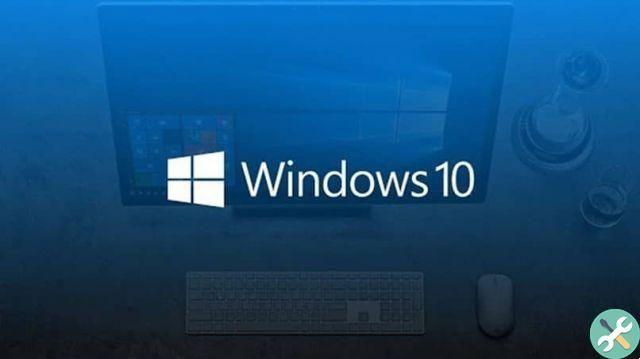
Une fois prêt, une liste s'ouvrira là où vous devez être sur le côté gauche de l'écran, vous y verrez l'option appelée "configuration avancée du système", une fois que vous aurez cliqué dessus, vous verrez une petite fenêtre.
Là, vous devez vous retrouver dans la section Démarrage et récupération et une fois là-bas, sélectionnez l'option " réglages ". Juste au centre, vous verrez une section intitulée " erreur système ". Les deux cases y seront cochées, par défaut, vous devez les décocher puis cliquer sur "OK".
Une fois cette action effectuée, tout sera terminé, face aux erreurs système et avec cela votre PC ne redémarrera pas tout seul.
Windows effectue un redémarrage automatique pour la mise à jour
Il s'agit d'une méthode destinée uniquement à empêcher le redémarrage automatique du Windows. Cette méthode consiste à gérer les différentes configurations afin de modifier le comportement de la vôtre PC en afin que les mises à jour soient effectuées en toute sécurité.
Étant donné que les mises à jour de Windows Update sont effectuées automatiquement, cette méthode n'exécute que la fonction d'exécution manuelle de la tâche. Tout cela dans le seul but que le pc ne redémarre pas d'un coup après la mise à jour. Pour éviter cela, Windows Update doit être configuré de manière à envoyer un avertissement avant d'effectuer cette action.

Accédez à la section Démarrer, puis aux paramètres, puis accédez à l'option de mise à jour et de sécurité. Une fois dans Windows Update, vous verrez que sous le bouton "vérifier les mises à jour", une série d'options apparaîtra, par exemple : modifier le temps d'activité, les options avancées et l'affichage historique des mises à jour.
Dans une nouvelle fenêtre, vous verrez apparaître certaines options, parmi lesquelles vous devez sélectionner l'intervalle d'heures pendant lequel vous souhaitez que le PC soit dédié exclusivement à son utilisation. De cette façon, le système Windows ne redémarrera pas automatiquement dans ce laps de temps.
Une fois que vous avez configuré les heures pendant lesquelles vous voulez que votre pc soit actif, vous devez revenir à écran Windows Update principal, où vous vous retrouverez dans les "options avancées".
Dans cette nouvelle fenêtre, vous aurez la possibilité de déplacer et d'activer l'alerte lorsque Windows doit redémarrer le système. Ensuite, vous pouvez choisir un laps de temps que vous choisirez et avec lui, aucune de ces actions ne vous surprendra.


























